Importarea/exportarea datelor despre utilizator
Puteți să salvați pe un computer (exportați) informațiile despre utilizator stocate în aparat, precum și să încărcați informațiile despre utilizator de la alte aparate în aparatul pe care îl utilizați (importați). Acest lucru este util atunci când doriți să înregistrați mai mulți utilizatori simultan.

|
|
Pentru informații despre editarea unui fișier CSV pentru import, consultați Adăugarea și editarea informațiilor despre utilizator într-un fișier CSV.
Dacă există duplicate ale datelor într-un fișier CSV pentru import, versiunea datelor citite mai întâi va avea prioritate și va fi înregistrată.
Dacă doriți să exportați datele despre utilizator înregistrate/editate pentru a face o copie de rezervă, consultați Importul/exportul tuturor setărilor și exportați datele selectând [Authentication User Management].
|
Exportarea datelor despre utilizator
1
Porniți IU la Distanță Pornirea instrumentului IU la distanță
2
Faceți clic pe [Settings/Registration] de pe pagina portalului. Ecranul IU la distanță
3
Faceți clic pe [User Management]  [Authentication Management].
[Authentication Management].
 [Authentication Management].
[Authentication Management].4
Faceți clic pe [Export].
5
Selectați formatul de fișier și faceți clic pe [Start Export].
Sunt exportate informațiile despre utilizator create în formatul de fișier care poate fi utilizat cu Autentificare utilizator. Extensia de fișier este „csv”.
6
Urmați instrucțiunile de pe ecran pentru a specifica locația de stocare a fișierului.
Fișierul csv este stocat.
Importarea automată a datelor despre utilizator
Puteți actualiza automat datele despre utilizator importând periodic fișierele de import stocate într-o locație specificată.
1
Porniți IU la Distanță Pornirea instrumentului IU la distanță
2
Faceți clic pe [Settings/Registration] de pe pagina portalului. Ecranul IU la distanță
3
Faceți clic pe [User Management]  [Authentication Management].
[Authentication Management].
 [Authentication Management].
[Authentication Management].4
Faceți clic pe [Import]  [Auto Import Settings...].
[Auto Import Settings...].
 [Auto Import Settings...].
[Auto Import Settings...].5
Selectați caseta pentru [Use auto import] și specificați setările necesare.
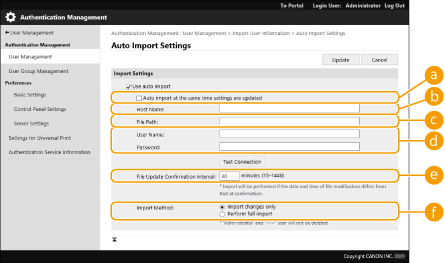
 [Auto import at the same time settings are updated]
[Auto import at the same time settings are updated]
Faceți clic pe butonul [Update] pentru a începe importul.
 [Host Name:]
[Host Name:]
Introduceți numele de gazdă al serverului de accesat, împreună cu calea care necesită autentificare.
Exemplu:
\\Nume gazdă
\\Adresă IP\Nume folder partajat
 [File Path:]
[File Path:]
Introduceți calea fișierului pentru import.
 [User Name:]/[Password:]
[User Name:]/[Password:]
Introduceți numele de utilizator și parola necesare pentru conectarea la computerul în care este stocat fișierul pentru import.
 [File Update Confirmation Interval:]
[File Update Confirmation Interval:]
Puteți specifica intervalul în minute pentru verificarea fișierelor de importat.

Dacă operația nu poate fi efectuată la momentul specificat din cauză că aparatul este oprit sau este complet în modul Hibernare, operația este efectuată și informațiile sunt reflectate când aparatul își recapătă funcționalitatea.
 [Import Method:]
[Import Method:]
Selectați dacă să se importe numai datele de utilizator actualizate sau adăugate ori toate datele de utilizator.

Dacă selectați [Perform full import] și un utilizator cu același nume de utilizator este deja înregistrat, informațiile despre utilizator se suprascriu.
Când importați informațiile unui utilizator care accesează Spaţiu avansat cu SMB, specificați valoarea corespunzătoare în coloana „password”. Dacă exportați datele din aparat și le importați în celălalt aparat fără a efectua operația de mai sus, autentificarea poate eșua. (Valoarea este „********” când se exportă.)
Când se efectuează un import complet, utilizatorii care nu sunt listați în fișierele importate sunt șterși din aparat. Oricum, „-----” și „Administrator”, care sunt înregistrați în mod implicit, vor rămâne, chiar dacă nu sunt listați în fișierele importate.
„User Authentication Format” este singurul format de fișier acceptat. De asemenea, coloana „uid” este necesară.
Rețineți că, dacă utilizați un server care nu acceptă comunicarea criptată SMB 3.0/3.1, datele despre utilizator parcurg necriptate traseele de comunicații în procesul de obținere.
6
Faceți clic pe [Test Connection], asigurați-vă că vă puteți conecta, apoi faceți clic pe [Update].
Importarea manuală a datelor despre utilizator
Puteți specifica manual datele pentru importul și actualizarea informațiilor despre utilizator.
1
Porniți IU la Distanță Pornirea instrumentului IU la distanță
2
Faceți clic pe [Settings/Registration] de pe pagina portalului. Ecranul IU la distanță
3
Faceți clic pe [User Management]  [Authentication Management].
[Authentication Management].
 [Authentication Management].
[Authentication Management].4
Faceți clic pe [Import]  [Manual Import Settings...]
[Manual Import Settings...]
 [Manual Import Settings...]
[Manual Import Settings...]5
Specificați setările solicitate.
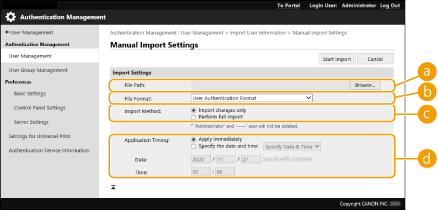
 [File Path:]
[File Path:]
Specificați calea fișierului pentru import.
 [File Format:]
[File Format:]
Selectați formatul fișierului pentru import.
<Simple Device Login Format>:
Importă informațiile despre utilizator exportate de pe un aparat Canon utilizând funcția de autentificare a dispozitivului local a serviciului de conectare SSO-H. Extensia de fișier este „ldif”.
<User Access Control for Advanced Space Format>:
Importă informațiile despre utilizator exportate de pe un aparat Canon cu controlul accesului utilizatorului Spaţiu avansat. Extensia de fișier este „csv”.
<User Authentication Format>:
Importă informațiile despre utilizator create în formatul de fișier care poate fi utilizat cu Autentificare utilizator. Extensia de fișier este „csv”.
 [Import Method:]
[Import Method:]
Selectați dacă să se importe numai datele de utilizator actualizate sau adăugate ori toate datele de utilizator.

Dacă selectați [Perform full import] și un utilizator cu același nume de utilizator este deja înregistrat, informațiile despre utilizator se suprascriu.
Când importați informațiile unui utilizator care accesează Spaţiu avansat cu SMB, specificați valoarea corespunzătoare în coloana „password”. Dacă exportați datele din aparat și le importați în celălalt aparat fără a efectua operația de mai sus, autentificarea poate eșua. (Valoarea este „********” când se exportă.)
Când se efectuează un import complet, utilizatorii care nu sunt listați în fișierele importate sunt șterși din aparat. Oricum, „-----” și „Administrator”, care sunt înregistrați în mod implicit, vor rămâne, chiar dacă nu sunt listați în fișierele importate.
 [Application Timing:]
[Application Timing:]
Selectați [Apply immediately] sau [Specify the date and time]. Dacă selectați [Specify the date and time], introduceți data și ora dorite sau numai ora.

Dacă informațiile despre utilizator pot fi reflectate la momentul specificat din cauză că aparatul este oprit sau este complet în modul Hibernare, informațiile sunt reflectate când aparatul își recapătă funcționalitatea.
6
Faceți clic pe [Start Import]

Dacă ID-ul de departament (dept_id) și PIN-ul (dept_pin) sunt scrise în fișierul CSV importat, se va afișa [Check Unregistered Department ID] după ce se finalizează importul. Efectuați înregistrarea ID-ului de departament.